Toen ik mijn nieuwe slimme apparaat uitpakte, wist ik dat ik het snel wilde gebruiken. Ik had gehoord dat het instellen via Google Assistent makkelijk zou gaan, dus ik besloot de proef op de som te nemen. Ik zei: “Hey Google, stel mijn apparaat in.” Wat daarna gebeurde, verbaasde me op een positieve manier. Alles verliep soepel, overzichtelijk en zonder gedoe.
Installatie begint met één zin
Zodra ik het commando uitsprak, verscheen er een melding op mijn telefoon. De Google Home-app startte automatisch op en begon direct met zoeken naar apparaten in de buurt. Ik hoefde geen handleiding erbij te pakken of instellingen op te zoeken. Binnen een paar minuten was ik al halverwege het proces.
Het mooie is dat Google Home automatisch verbinding maakt met apparaten die in de buurt zijn. Nadat mijn slimme speaker was gevonden, ging de app verder met het instellen van wifi, naam en locatie.
Stappenplan: apparaat instellen via Google Assistent
Hieronder zie je het stappenplan dat ik volgde:
Stappenplan voor het instellen
- Zeg het commando:
“Hey Google, stel mijn apparaat in.” - Open Google Home-app:
Deze opent meestal automatisch, of tik op de melding. - Selecteer je apparaat:
De app toont automatisch alle apparaten in de buurt. - Verbind met wifi:
Kies je netwerk. Als je wifi al is opgeslagen in je Google-account, gaat dit automatisch. - Geef je apparaat een naam:
Bijvoorbeeld “Keukenlamp” of “Woonkamer speaker”. - Wijs een kamer toe:
Kies de juiste ruimte om je apparaten logisch te groeperen. - Koppel je diensten:
Zoals Spotify, YouTube of Netflix, afhankelijk van het apparaat. - Test het apparaat:
Geef een simpel commando zoals “Hey Google, speel muziek af in de keuken.”
Alles georganiseerd per ruimte
Nadat ik mijn apparaat een naam had gegeven en had toegewezen aan een ruimte, merkte ik dat mijn huis overzichtelijker werd. Als ik nu zeg: “Zet het licht aan in de hal” of “Speel radio af in de slaapkamer”, weet Google precies welk apparaat ik bedoel.
De Google Home-app laat ook toe om apparaten eenvoudig te beheren, te verplaatsen naar andere kamers of zelfs routines aan te maken, zoals: “Als ik thuiskom, doe de lampen aan en speel muziek.”
Voorbeeld: apparaten en hun functies
Hieronder zie je een overzicht van veelgebruikte slimme apparaten en wat je ermee kunt doen zodra ze zijn ingesteld via Google:
| Apparaat | Functie via Google Assistent |
|---|---|
| Slimme speaker | Muziek afspelen, vragen beantwoorden, timers zetten |
| Slimme lamp | Aan/uit, dimmen, kleur aanpassen |
| Slimme thermostaat | Temperatuur regelen, energiebesparing |
| Slimme deurbel | Beelden tonen, notificaties bij beweging |
| Chromecast | Video’s afspelen op je tv, spraakgestuurd |
| Slimme stekker | Apparaat aan/uit zetten, energieverbruik meten |
Eén zin opent een slimme wereld
Wat ik vooral prettig vind, is dat alles begint met een eenvoudige zin. Geen moeilijke installatieprocedures of technische kennis nodig. Door simpelweg te zeggen: “Hey Google, stel mijn apparaat in,” wordt alles in gang gezet.
Inmiddels heb ik meerdere apparaten toegevoegd aan mijn huis: slimme verlichting, speakers, een deurbel en zelfs een robotstofzuiger. Alles werkt samen en is te bedienen via spraak of de Google Home-app. Daardoor voelt mijn huis slimmer, comfortabeler en beter afgestemd op mijn dagelijkse routines.


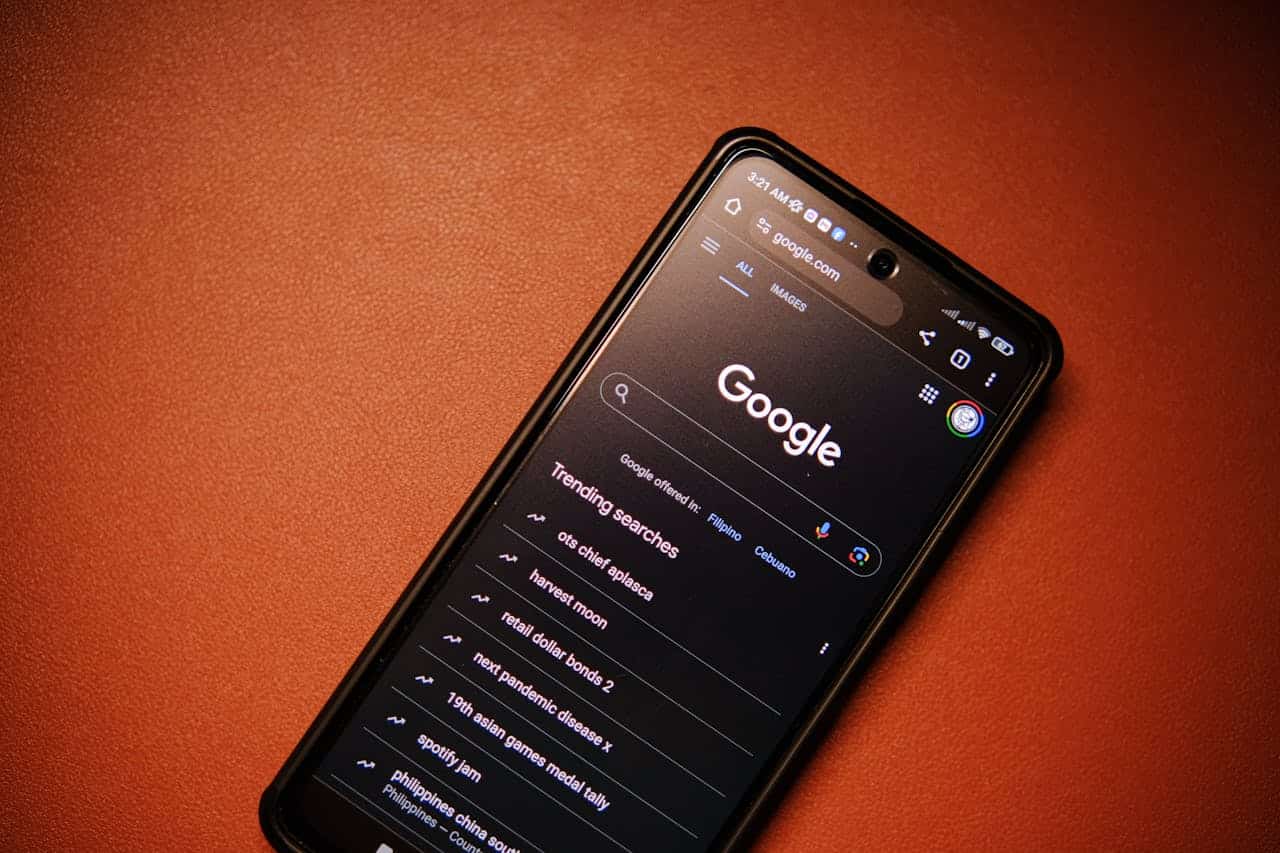









Reageer